powershell是一款在windows系统上使用的命令行外壳和脚本语言工具,我们的用户可以通过这款软件来进行脚本的创建。而且powershell最新版还加入了很多全新的命令提示符和小工具,这些都能够在很大程度上帮助用户完成脚本的制作,提升工作效率。
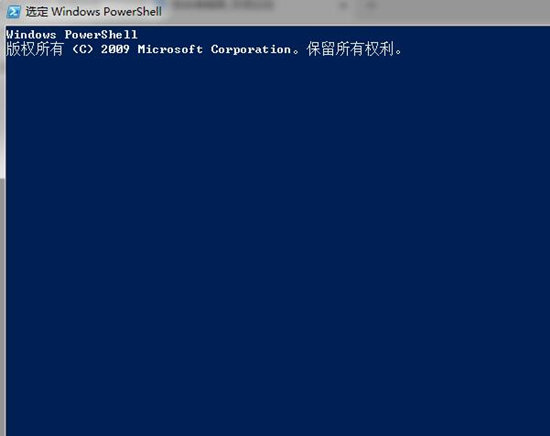
软件详情
Windows PowerShell 是一种命令行外壳程序和脚本环境,使命令行用户和脚本编写者可以利用 .NET Framework的强大功能。
它引入了许多非常有用的新概念,从而进一步扩展了您在 Windows 命令提示符和 Windows Script Host 环境中获得的知识和创建的脚本。
Windows PowerShell v3将伴随着Microsoft Hyper-V 3.0和Windows Server 2012发布。PowerShell v3是一个Windows任务自动化的框架,它由一个命令行shell和内置在这个.NET框架上的编程语言组成。
PowerShell v3采用新的cmdlet让管理员能够更深入到系统进程中,这些进程可以制作成可执行的文件或脚本(script)。一条cmdlet是一条轻量命令,Windows PowerShell运行时间在自动化脚本的环境里调用它。
Cmdlet包括显示当前目录的Get-Location,访问文件内容的Get-Content和结束运行进程的Stop-Process。
PowerShell v3在Windows Server 8中装载了Windows Management Framework 3.0。PowerShell运行环境也能嵌入到其它应用。
powershell软件功能
1、脚本编辑器
功能强大的编辑器,具有语法着色,参考高亮显示,书签,代码格式和代码完成。创建,编辑和管理代码片段。带有来自远程模块的cmdlet的脚本。
2、函数生成器
轻松创建高级功能,包括cmdlet和参数属性以及基于注释的帮助。函数生成器为您插入正确的语法。
3、GUI设计器
增强的表单设计器使GUI设计变得快速和简单。无需手动编写数百行代码。使用预先连线的控件来创建高级GUI。
4、脚本调试器
本地和远程运行和调试脚本和整个模块。快速调试,修复和验证您可能遇到的任何问题。支持条件断点。
5、多平台支持
在单个应用程序中支持32位和64位版本的PowerShell。使用提升的权限和STA / MTA模式运行脚本。
6、创建可执行文件和安装程序
将您的脚本转换为可执行文件。创建MSI安装程序。微调自定义访问权限,高程和平台。在安装WindowsPowerShell的情况下运行32位和64位可执行文件。
7、创建模块
通过从现有功能中进行选择,在几分钟内创建一个WindowsPowerShell脚本模块。
8、性能监视器
通过显示实时内存和CPU使用情况来直观地跟踪脚本的性能。并排显示最近三届会议的表现结果。
9、编辑器控制台
集成的WindowsPowerShell控制台在维护会话的同时在32位和64位之间切换。
10、项目
使用项目来管理多文件脚本,创建多表单GUI和脚本模块。
11、源代码管理
集成的源代码控制连接备份和版本化您的文件,使您不会失去工作。
12、浏览器
为该编辑器命令,函数,WMI对象,.NET对象和数据库提供浏览器。
13、新的 cmdlet
Windows PowerShell 6.1引入了 100 多个内置的 cmdlet。这些 cmdlet,排除其他任务,使您可以执行的与计算机相关、 事件日志和性能计数器管理任务。
14、脚本国际化
此新功能使 Windows PowerShell 脚本可在由用户计算机上的 UI 区域性设置指定的口头语言中显示消息。
15、高级的功能
高级的功能都具有和cmdlet 的功能相同的功能和行为。但是,它们完全用 WindowsPowerShell 语言编写,而不是已编译的 C#。
16、模块
模块允许脚本开发人员和管理员进行分区和组织他们独立、 可重用单元中的 WindowsPowerShell 代码。模块中的代码在它自己独立的上下文中执行,并不影响模块以外的状态。
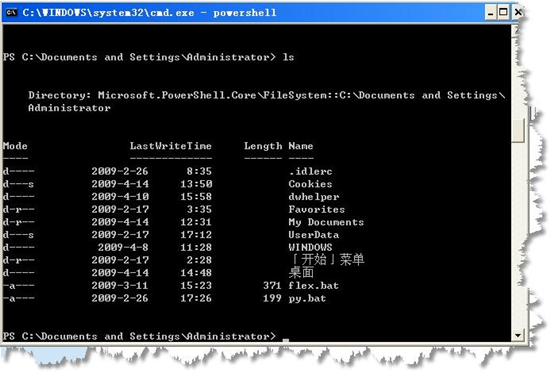
powershell软件特色
更好的远程处理
PowerShell远程已经逐渐成为在网络上进行管理通信的主要渠道。越来越多的GUI管理控制台将依赖远程,因此加强PowerShell远程对微软很重要。现在能够断开远程会话,稍后能从同个或不同的计算机重新连接到相同的会话。客户端计算机崩溃的话,v3的社区技术预览版不能断开会话。相反,会话会永久关闭。所以这与远程桌面完全不同,远程桌面会话能在客户端崩溃时配置并打开会话。
工作流
本质上,PowerShell新的工作流构建能写入与功能类似的东西,使用PowerShell翻译命令和脚本代码到Windows工作流技术WWF进程中。WWF然后能管理整个任务,包括修复网络故障与重启计算机等。它是编排长期运行的、复杂的、多步骤任务的更有效更可靠的一种方式。如果这个功能与下一个版本的System Center Orchestrator集成。
可更新的帮助
PowerShell与帮助文件中的错误做斗争。微软需要发布一个操作系统补丁。基于TechNet站点的在线帮助的存在减轻了这个问题,但杯水车薪。在v3中,帮助文件能按需更新,从任何微软服务器都可下载新的XML文件。所以微软就能根据找到的问题进行错误修复,不需要操作系统包或补丁。
预定任务(Scheduled Job)
owerShell v2引入了job,遵循的是job随着时间扩展的理念。在v3中,新型job即scheduled job能被创建并按计划运行,或者相应某个事件。这与Windows的Task Scheduler的区别只是其中一小点,不过最终用户能从PowerShell中获得这个功能。
更好的发现
关于命令行shell的一个困难部分在于如何使用。PowerShell的帮助系统很有用,需要提供用户想知道的命令的名字,并提供命令所在的插件名字,并记得加载附件到内存中。而PowerShell v3在搜索命令时,包含所有安装模块的所有命令,shell会运行没有装载的命令。这只能在那些存储在列于PSModulePath环境变量中的文件路径中的模块有用。如果要包含额外路径,可以在任何时候修改变量。
额外功能:CIM
PowerShell与Windows管理规范WMI运作很好,WMI是微软的一项技术,或多或少建立在标准的通用信息模块CIM上。在PowerShell v3中,WMI cmdlet发挥余热,加入到新的CIM cmdlet集中。功能看起来似乎有重叠:CIM cmdlet使用WS-MAN,这个协议位于PowerShell的Remoting功能,微软管理功能的新标准的后面。WMI使用被微软正式弃用的DCOM,意味着不会再开发新功能,但可一直使用。CIM是未来的方向,不仅有对已知WMI的额外开发,而且在未来还可跨平台管理。
powershell安装步骤
1、在本站下载Windows PowerShell 后,使用360压缩软件解压后,双击exe文件进入软件安装界面,点击【next】
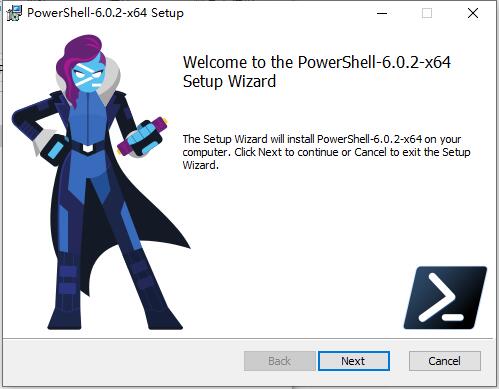
2、进入Windows PowerShell安装界面,勾选【I accept】然后点击【next】。
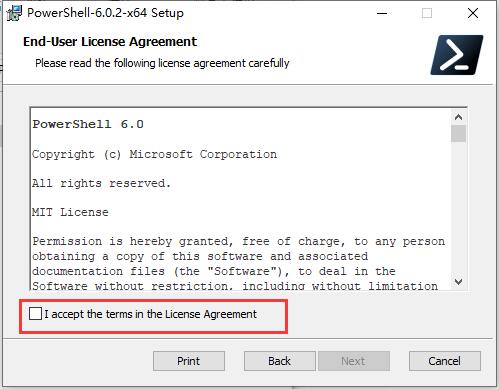
3、选择Windows PowerShell 安装位置,选择完后,点击【next】就可以了。
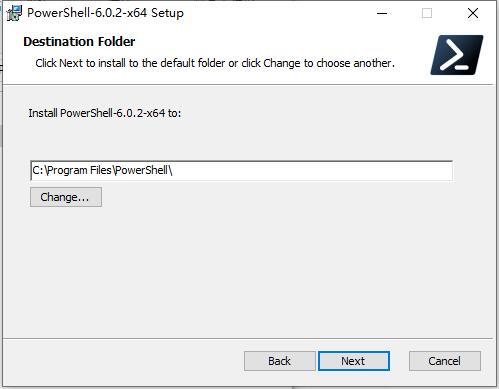
4、准备安装Windows PowerShell ,点击【install】就可以了,耐心等待安装完成就可以了。
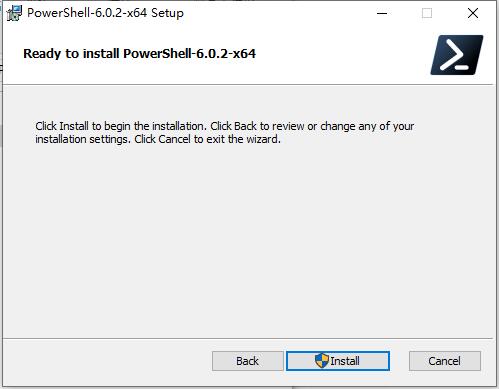
powershell使用教程
怎么使用powershell开发工具?
点击桌面左下角的 开始菜单 图标,然后在弹出的页面中找到 powershell 。
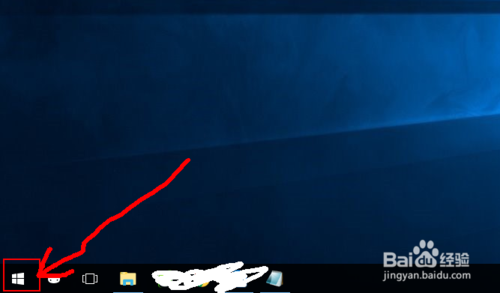
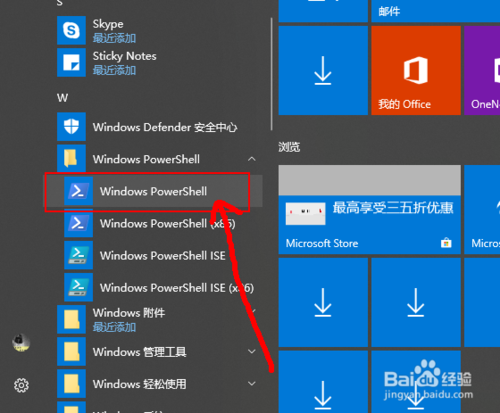
或者是直接点击左下角的 搜索框,然后输入 powershell,然后打开。
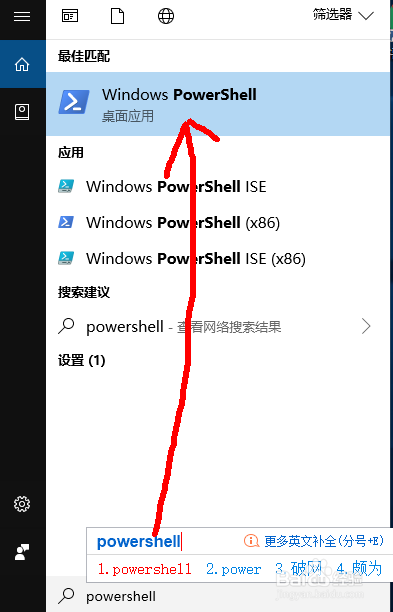
然后就打开了一个powershell的窗口页面了。
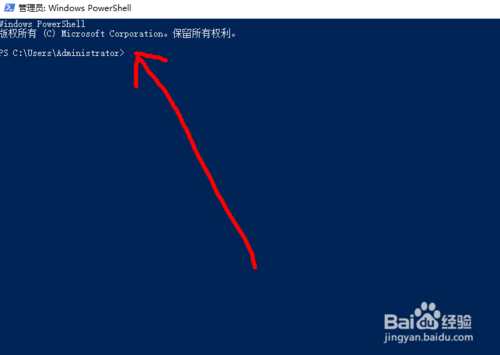
Powershell它是基于 .NET平台的,它的命令叫做cmdlet,若是想要获取当前会话中所有可用的内置命令,可以使用Get-Command,也可使用它的别名gcm。
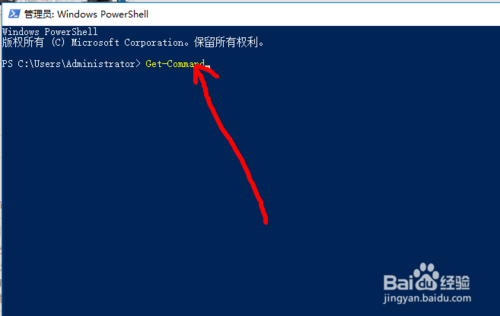
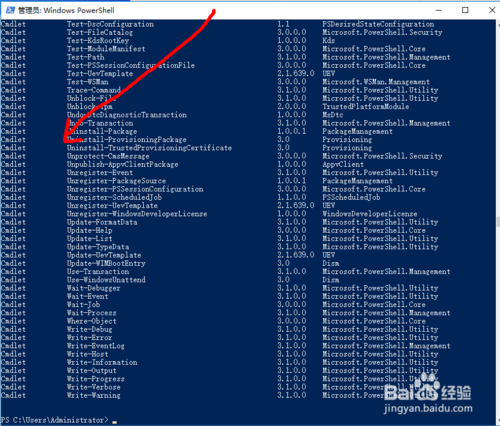
若是想要获取帮助,可以输入 Get-Help或者是man。
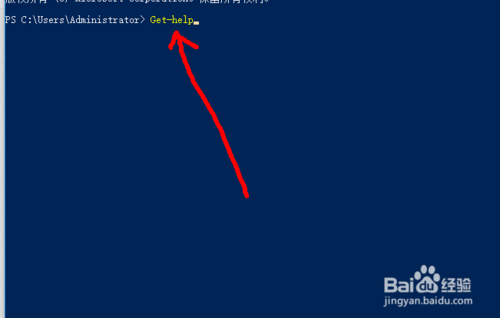
如要查看清除屏幕这个命令的帮助,则可以输入man cls。
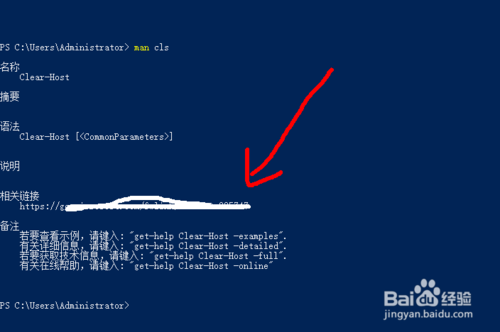
若是要查看一下有什么管理服务的命令,可以输入Get-Command -Noun service查看,若是想要知道它的详细使用教程,可以查看它的在线文档。
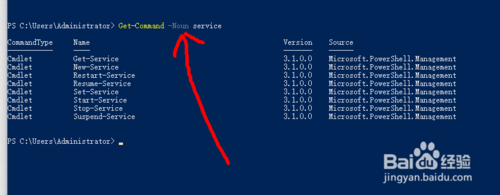
- 精选留言 来自河北沧州移动用户 发表于: 2023-10-26
- 我已经安装了,用起来感觉不错,感谢分享!
- 精选留言 来自海南三亚移动用户 发表于: 2023-7-12
- 太感谢了,还没用,试过之后再来评论
- 精选留言 来自甘肃酒泉移动用户 发表于: 2023-10-23
- 牛,已经上瘾了
- 精选留言 来自河南平顶山移动用户 发表于: 2023-1-2
- 经典软件,值得拥有
- 精选留言 来自江苏连云港移动用户 发表于: 2023-12-11
- 太感谢了,终于有网站可以下载了,还没用,试过之后再来评论



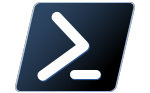











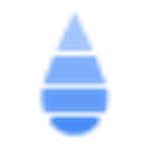
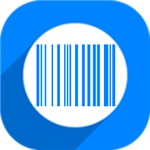

























 浙公网安备 33038202002266号
浙公网安备 33038202002266号